【悲報🔥爆速報⚡️】
Amazon輸出売上受取用口座として大人気WF社が5/15をもって新規口座申込の終了決定‼️既存ユーザーはこれまで通り使える模様🙆♂️
使いたい人は期限前に駆け込みを🏃♂️🏃♂️🏃♂️
公式レートでは業界最安のサービスだったので非常に残念🥺https://t.co/z0SiBTMGv9#Amazon輸出#物販
— Amazon輸出ぴーたろ@法人化 (@pitaro_export) May 2, 2022
これまでのAmazon輸出業界の歴史を知りたい方の参考までに、こちらの記事は当時のまま残しておきますので、参考までにご活用ください^^
ぴーたろです^^
Amazon輸出を行うためには海外からの入金を受け取るための海外の銀行口座が必要です。
今回は、海外銀行口座のレンタルサービスであるWorld First(ワールドファースト)の手数料と口座開設方法について説明をします。
当サイトからWorld Firstの登録し1度でもWorldFirst口座に入金があると、もれなく2,000円分の手数料割引が受けられます!
>>WorldFirst 2,000円キャッシュバックページ
 ぴーたろ
ぴーたろ
もくじ
WorldFirstの手数料
World Firstの手数料は非常に明瞭で分かりやすいことが特徴です。
口座開設費、口座維持費、受取手数料は一切発生しません。発生するのは送金時の以下の手数料のみです。
- 為替手数料(※1):公表仲値+0.15%~0.5%
- 被仕向送金手数料(※2):1,500円~4,000円程度/送金(受取銀行口座による)
※1:適用される為替手数料は、1度に送金される金額により異なります
※2:被仕向送金手数料は、送金する国内の銀行によって手数料が異なります
今回の破格の手数料割引により非常に利用価値が高いサービスになっています!
 ぴーたろ
ぴーたろ
なお、Payoneer同様に送金するまで手数料が発生しない点が分かりやすい料金体系ですが、国際送金としての取り扱いのため、被仕向送金手数料が発生する点は注意が必要です。
そのため、WorldFirstのHPには明記されていませんが、必ず発生する費用になる点で注意が必要です。
この点、国内銀行では被仕向け手数料が無料のソニー銀行を使うのがオススメです。
為替手数料は月商が大きくなるほど有利に!
先ほど記載した為替手数料ですが、「+0.15%~0.5%」と幅があるように書いたのは、月間の送金金額に応じて為替手数料が安くなるためです。
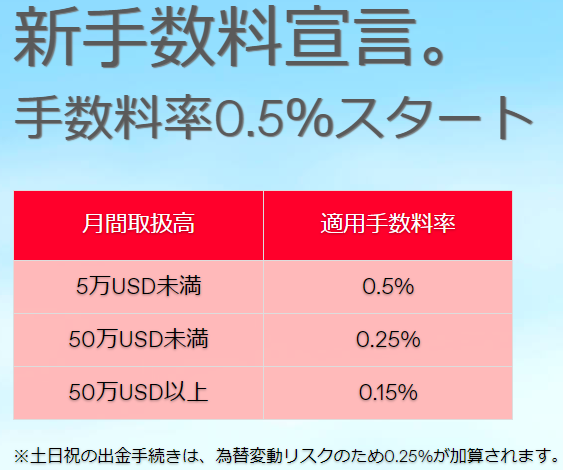
月間の売上の送金金額が5万ドル未満なら0.5%の為替手数料、5万ドル以上になれば0.25%、さらに50万ドル以上なら0.15%と大幅な手数料削減が見込めます。
 ぴーたろ
ぴーたろ
この手数料改定前までは、他社サービス含め、新規セラーであれば2%が相場だった手数料です。
World Firstの特徴はカナダドル口座
World Firstの一番の特徴は、カナダドル口座を提供していることにあります。
Amazon輸出を行うにあたって、多くのセラーが最初に参入するのが米国となりますが、その次に参入者多いのが、欧州もしくはカナダでしょう。
(参考)
Amazon輸出カナダ市場への進出方法と注意点
Amazonカナダは、米国口座の登録も可能なのですが、「CAD⇒USD⇒JPY」と2回為替手数料が発生するためオススメな方法ではありません。
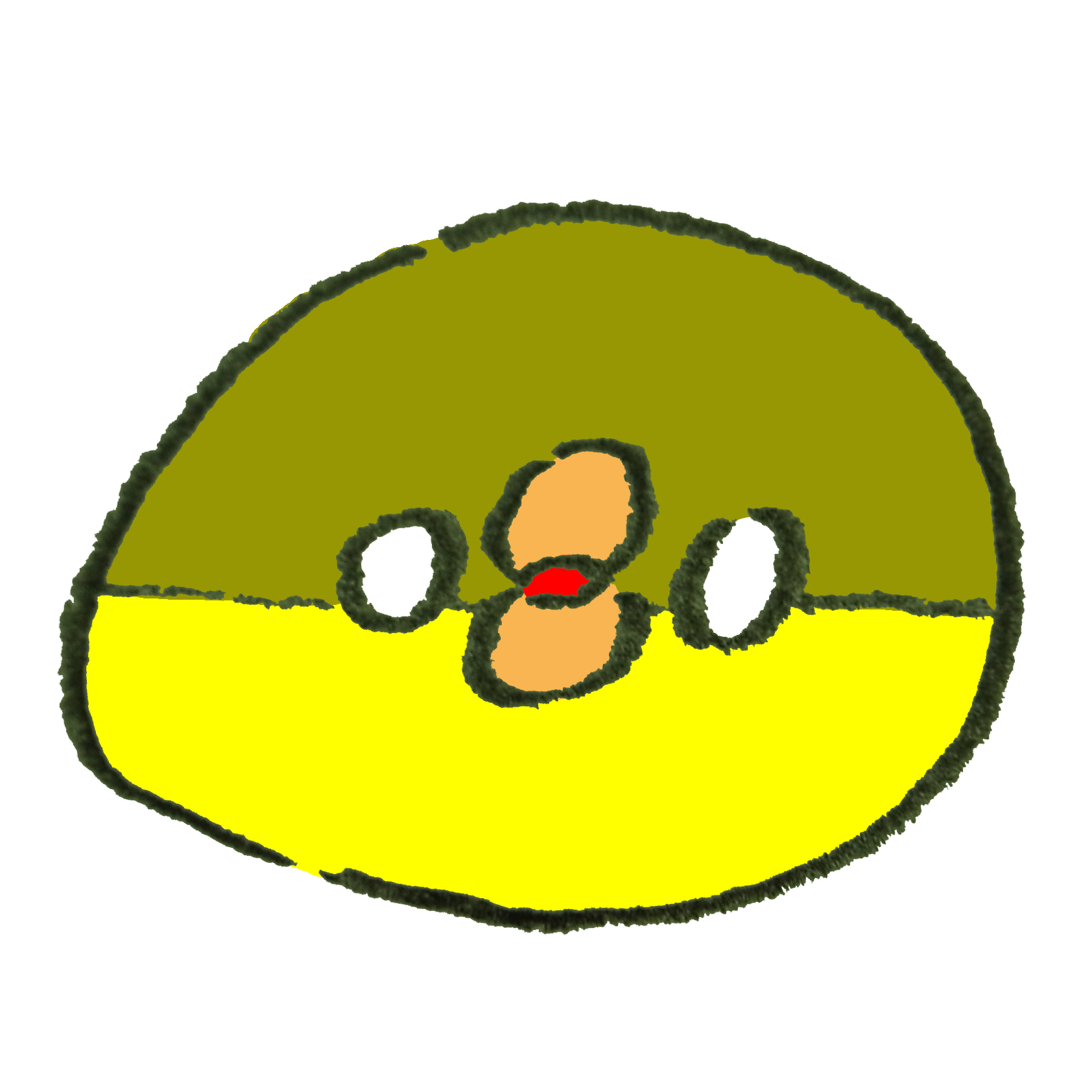 ぴーたろ
ぴーたろ
この場合は、World Firstのカナダドル口座を利用するのが手数料的に一番賢明です。
現在はWorldFirstでもPayoneerでもカナダドル口座を開設できます。
また、World First社はメールの返信に自動応答サービスを一切利用していないことでも有名です。
実際にぴーたろがWorld First社に連絡をする際も、日本語の堪能な担当者が非常に親切に対応をしてもらっています。
「電話のコールは3回以内に対応します!」と明言をするような会社なので、顧客サポートは非常に手厚く、困ったときにもすぐに対応してもらえる安心感は大きいのではないでしょうか?^^
World Firstの口座開設方法(2,000円キャッシュバック)
それでは、World Firstの登録方法を見ていきましょう。
まず、以下のキャンペーンページより「口座開設」ページを開きます。
>>WorldFirst 2,000円キャッシュバックページ
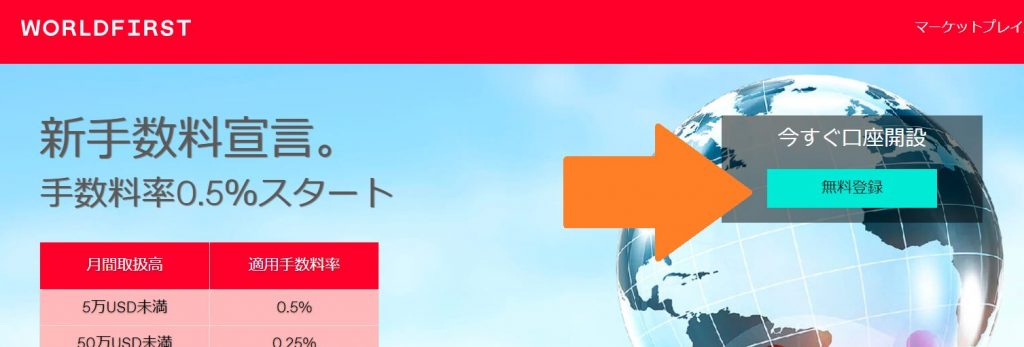
すると登録内容の入力欄が表示されますので、必要情報を登録していきましょう。
英語が多く少し大変かもしれませんが、登録方法を詳細に説明していますのでご安心ください^^
 ぴーたろ
ぴーたろ
ページを開くと、キャンペーン用の画面が開きます。
私たちは日本人なので、国名で日本(Japan)を選択します。
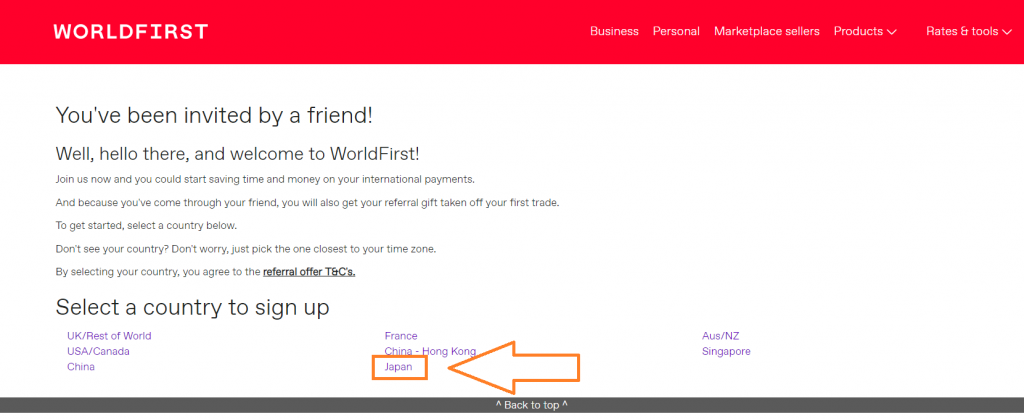
すると、実際の登録情報の入力画面に進みます。
記載の通り、入力をしていきましょう。
- Which country is your business trading from?:ビジネスどの国から行うかなので「Japan」を選択
- Title:男性なら Mr. 女性ならMrsを選択
- Family Name:苗字を英語で記入
- Given Name:名前を英語で記入
- Username:World Firstにログインする際のユーザーネームです。ご自身で自由に決めます。
- Email-Adress:Amazon輸出に作成したメールアドレスを記入します。
- Password:World Firstにログインする際のパスワードです。ご自身で自由に決めます。
- Telephone number:電話番号を記入します。
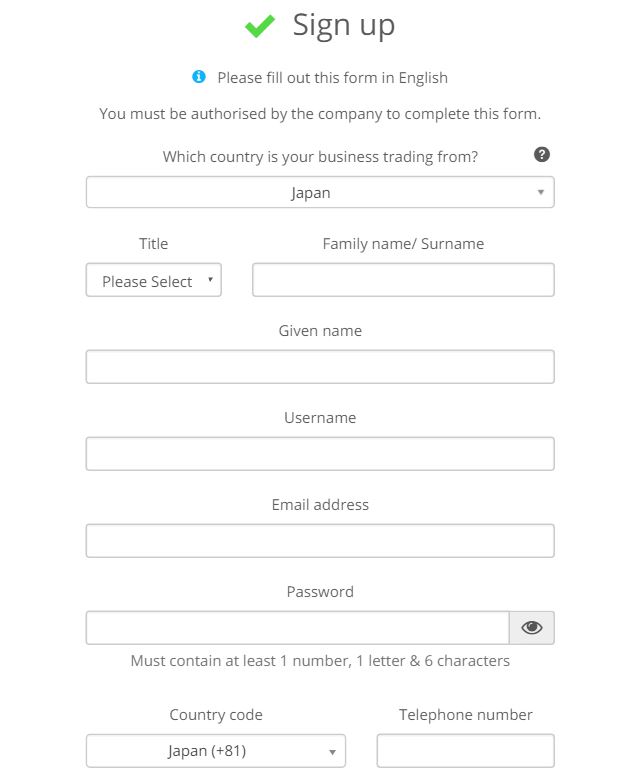
さらに下にスクロールすると、以下のチェック項目がありますので、チェックをして次に進みます。
(規約同意のチェックマークを2か所入れて、緑ボタンを押します。)
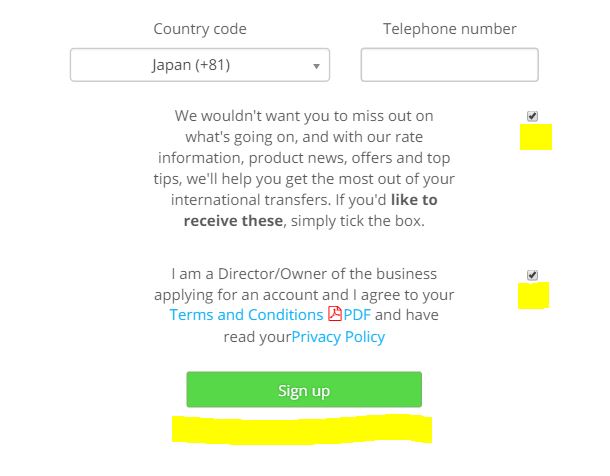
すると、次は生年月日の入力項目です。日付/月/年の順番で入力をして、次に進みます。
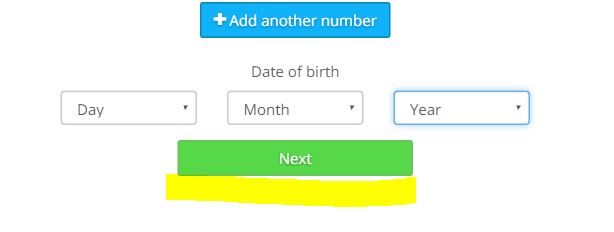
次は、住所の情報を入力します。
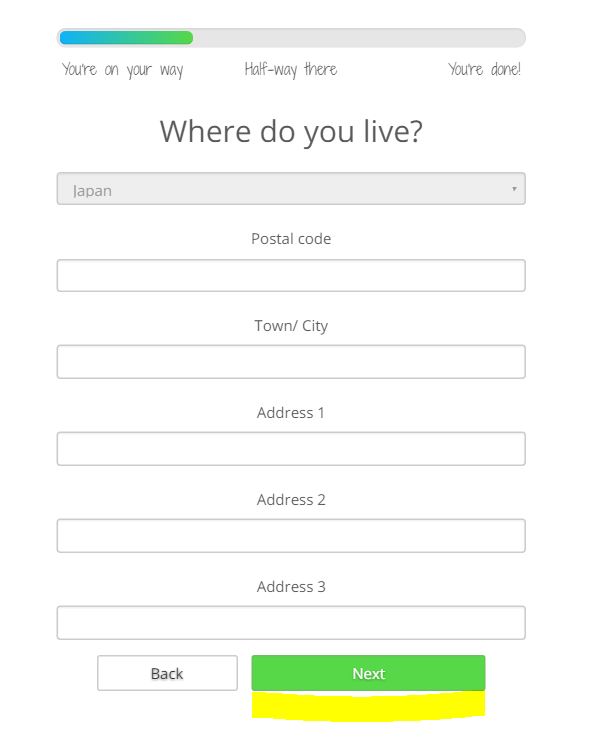
次は事業者情報を入力します。
- Company structure:個人であれば「Sole Proprietor(個人事業主)」を選択します。
- Company Name:個人であれば、ご自身の氏名を英語で書けばOKです。
- StorefrontURL:Amazonの自分のAmazonの店舗URLを記入します。
※この時点でAmazon輸出の始め方STEP2~Amazonのセラー登録をしよう~でAmazonでのセラー登録がまだであれば、ここは空欄でも問題ありません。
※もしもこの欄が必須項目となり次に進めないときには、まず上記のSTEP2でセラー登録をした後に、World Firstの口座開設を行ってください。
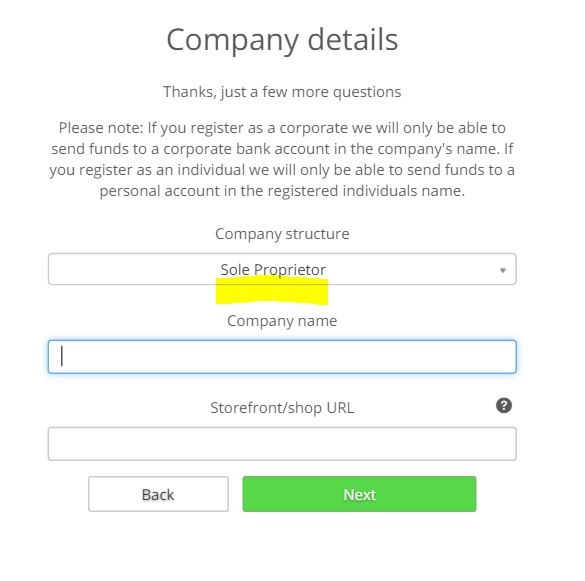
ここまで入力が完了すると、次は住所情報の確認資料の提出が求められます。
ここではいくつかの書類が求められていますが、ひとまず登録作業を完了させるために、「I’ll provide this later」を選択します。
※後ほどこれらの書類はまとめて提出をする方が効率的です^^
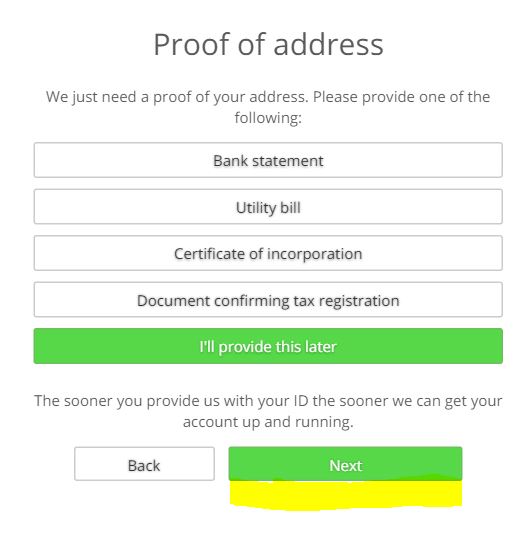
次は、World Firstからの簡単なアンケートになります。
といっても、これからAmazon輸出を始められる方はそこまで明確に販売する商品が見えてないと思いますので、適当に「Toys」等を入力しておけば問題ありません。
ここもアンケート程度ですので、なんと入力していいか分からない方は、ひとまず「1,000,000 JPY」と入力しておけば十分でしょう
ここで、5,000円のキャンペーンを受け取るために、「Online article」を選択し、Please explainの欄に「pitaro」と記入をしておいてください。
(確実にキャッシュバックが受け取るために上記の通りの記載をしておくことをおススメしています)。
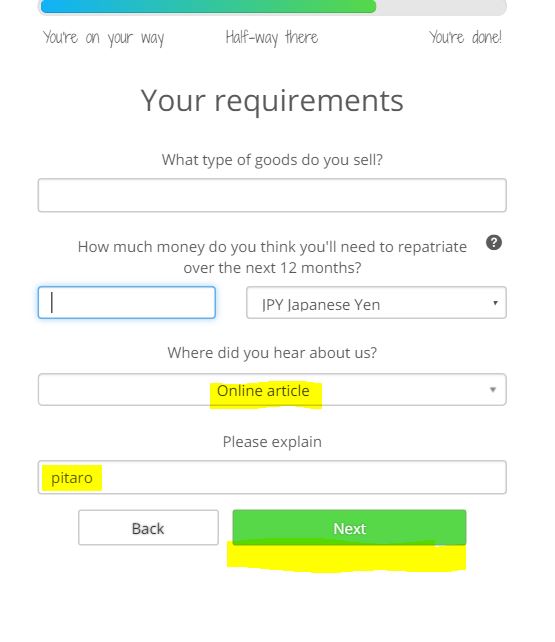
次に、本人確認用の書類が求められます。
ここも、住所確認の書類と同様、後ほどまとめて提出をする方が効率的なので、「I’ll provide this later」を選択して下さい。
選択が完了したら、Nextボタンで次に進みます。
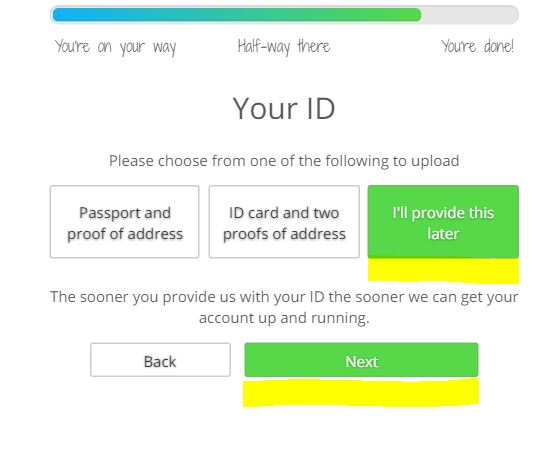
お疲れまでした^^
以上で、ひとまずの登録作業が完了となります。
ここまでが完了すると、World Firstに登録をしたメールアドレス宛に、登録完了のメールが届いています。
メールを確認したら、その中にログイン画面へのリンクがありますので、ログイン画面へ進みます。
先ほどの登録の際に作成したユーザー名とパスワードを利用して、ログインをして下さい。
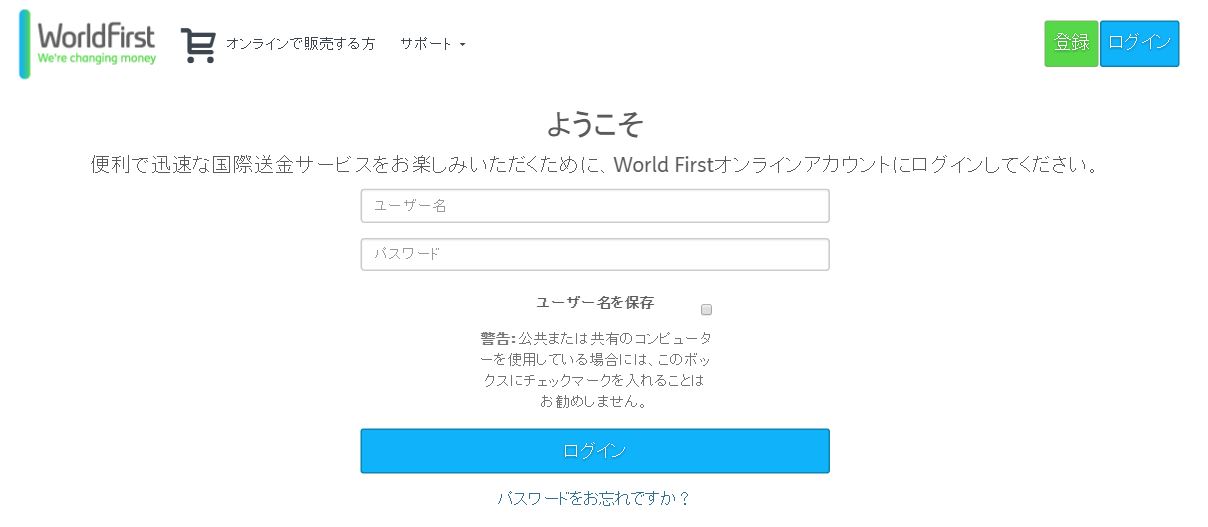
すると、初回のログイン時のみ、パスワードを忘れたとき等に利用する秘密の質問を登録します。
ここはご自由に選んでいただいて結構なので、質問に合う回答を記入して下さい。
※参考までに、ぴーたろは下図の通りの質問の答えを用意しました。
- What was the name of your first pet:最初に飼ったペットの名前は?
- What was your grandmother’s first name:祖母の名前は?
回答が用意できたら、右下のSaveで保存します。
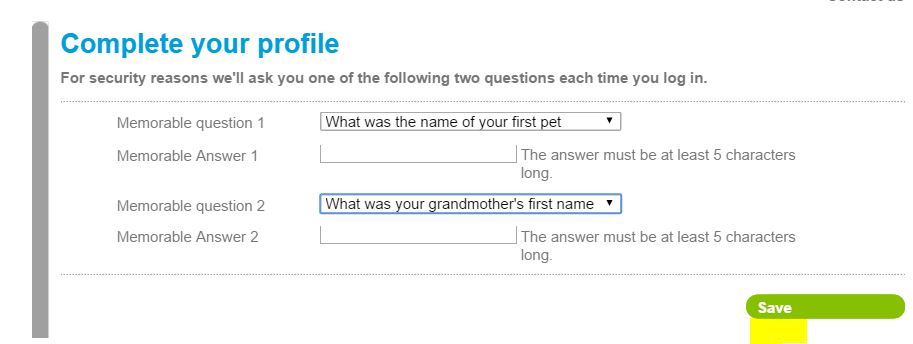
すると、こちらも初回のみ、World First利用にかかる利用規約がありますので、内容に問題がなければ、右下のAcceptボタンを押して次に進みます。
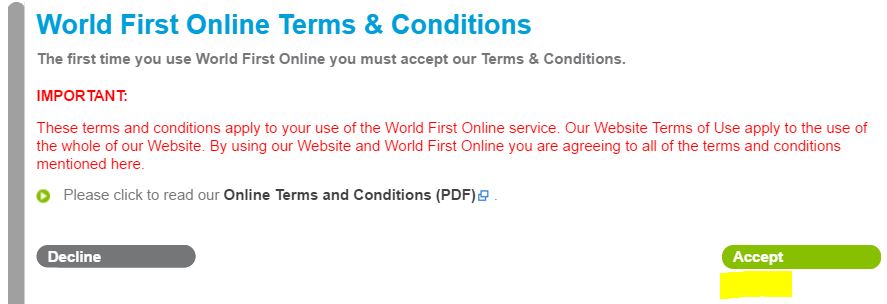
すると、無事ログイン画面に入れました!
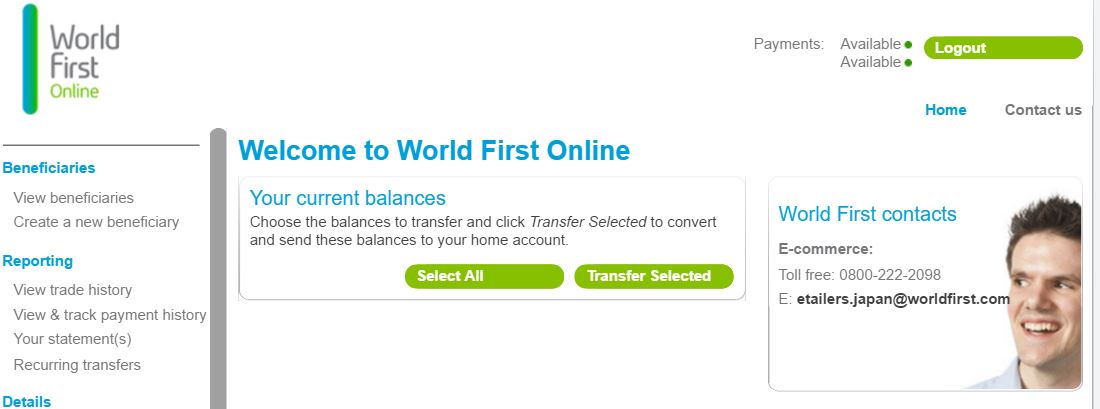
次回以降のログインの際には、上図のログイン画面が開くようになっています^^
本人確認書類の提出
ここまでで、基本的な登録作業は完了となりますが、残り1つだけ作業が残っています。
資金受取りのための住所情報と本人確認書類を提出する必要があるんですね!
 ぴーたろ
ぴーたろ
上述の登録作業が完了してしばらくすると、World Firstから登録したメールアドレス宛に必要書類の提出に関するメールが来ています。
後はそちらのメールアドレスの案内に従って、必要な提出書類を提出してしまえばOK。
また、そちらのメールの中で、必要通貨口座も求められる場合がありますが、その際はもちろんUSD(アメリカドル)を選択してください。
以上、World Firstの口座作成の方法をご説明ました^^
最初で最後の登録作業なので、少し大変かもしれませんがばっちり口座開設をしていきましょう!
Amazonアカウントへの口座番号登録方法
 ぴーたろ
ぴーたろ
World Firstから口座番号が届いたら、Amazon Seller Centralにて口座番号を登録していきます。
Seller Centralの右上に「Payment Summary」欄があります。
口座番号を未登録の場合、「Verify Deposit Method Information」と青いリンクが表示されているのでクリックします。
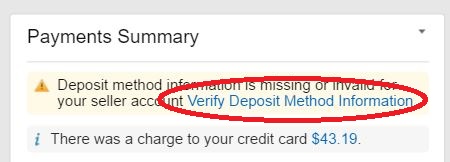
今回は、USアカウントでの登録になるので、Amazon.com欄のaddボタンを押します。
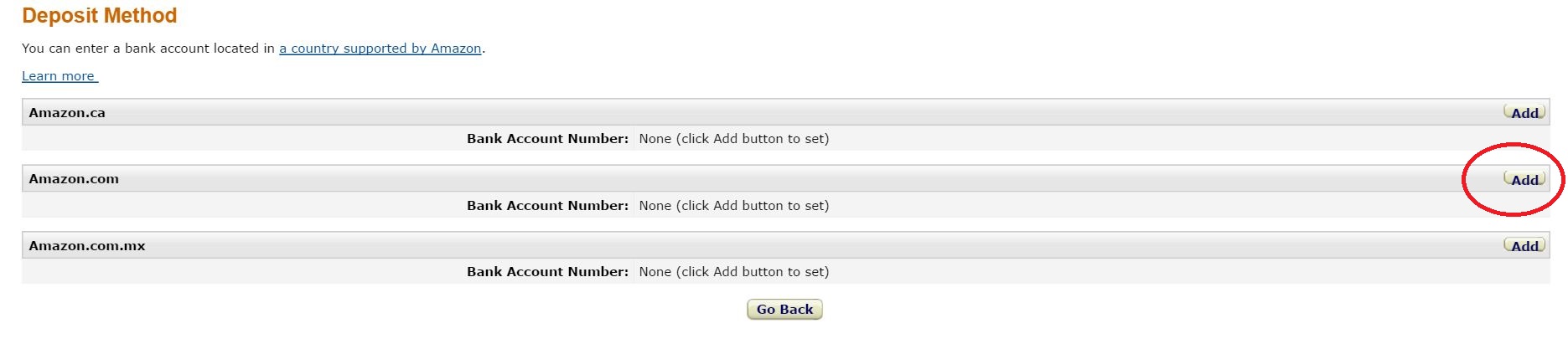
全ての項目を埋めていきます。
- Bank Location Country は、今回はアメリカなので「United States」のままになります。
- 9-Digit Routing Number は、メールで記載されている「ABA Routing Number」の9桁の番号になります。
- Bank Account Number は、「口座番号」を入力します。
- Re-type your Bank Account Number は、先ほどと同じ「口座番号」を再入力します。
- Account Holder Name は、「お客様名」を記入します。
全て記入し終えたら、「Submit」を押しましょう。
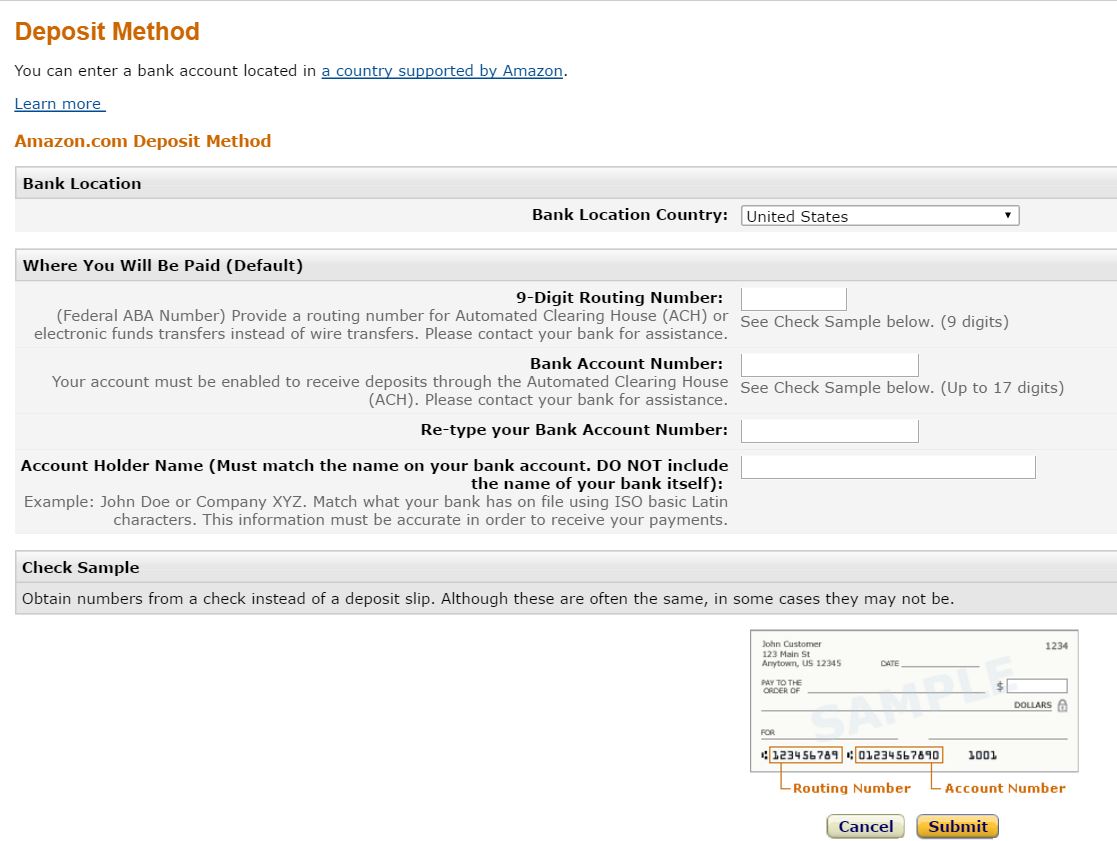
最後に確認ページが表示されます。
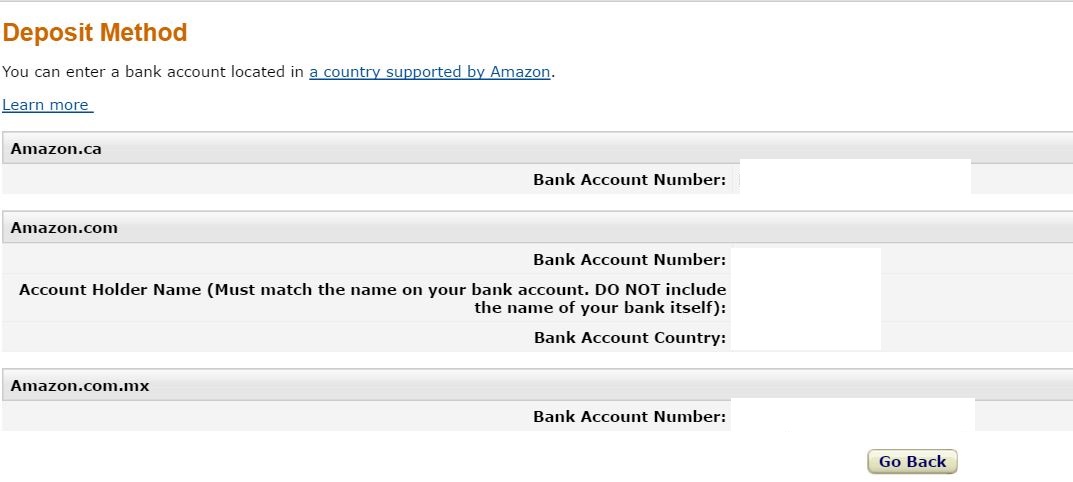
これで完成!
 ぴーたろ
ぴーたろ
WorldFirstの破格の手数料を使い倒そう
以上、WorldFirstの手数料と口座開設の手順でした♪
単純に手数料が安いだけでも利用価値が高いですが、折角なので2000円の手数料割引も受け取っておくのがオススメです。
 ぴーたろ
ぴーたろ
なお、Amazon輸出で使う海外口座は一度決めてしまうと、なかなか変更する機会がありません。
WorldFirstと双璧をなすPayoneerのサービスとも比較し、ご自身に合うサービスを選んでみてください。
(参考)
WorldFirstとPayoneerの2019年版最新徹底比較!結局どっちがお得!?
それではー♪

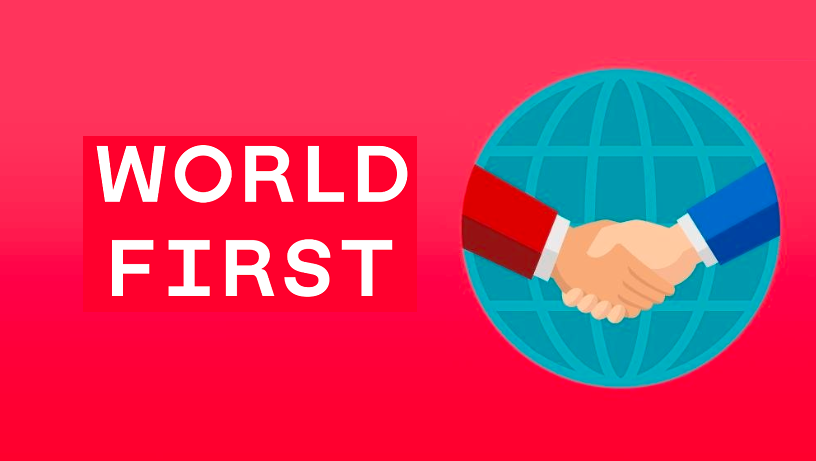

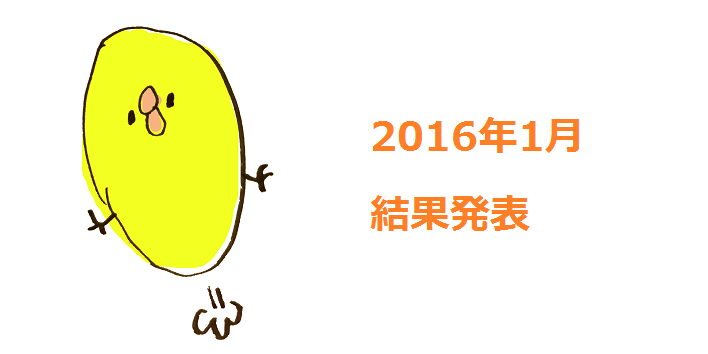
[…] 口座開設方法と手数料に関してはこちらを参照してください。 […]